Cómo personalizar la pantalla de bloqueo en iOS 16: widgets y opciones disponibles
En octubre de 2022, Apple facilitó obtener información de un vistazo con dos cambios significativos. Primero, los iPhone 14 Pro y iPhone 14 Pro Max añadieron soporte para una pantalla siempre activa, seleccionable con un ajuste: Ajustes > Pantalla y brillo > Siempre activado, deslice para activar. Segundo, con iOS 16, no solo puedes personalizar el fondo de pantalla y los fondos, sino también agregar un número limitado de widgets en la pantalla de bloqueo: Levanta tu teléfono y mantén presionada la pantalla de bloqueo hasta que se muestren las opciones de personalización.

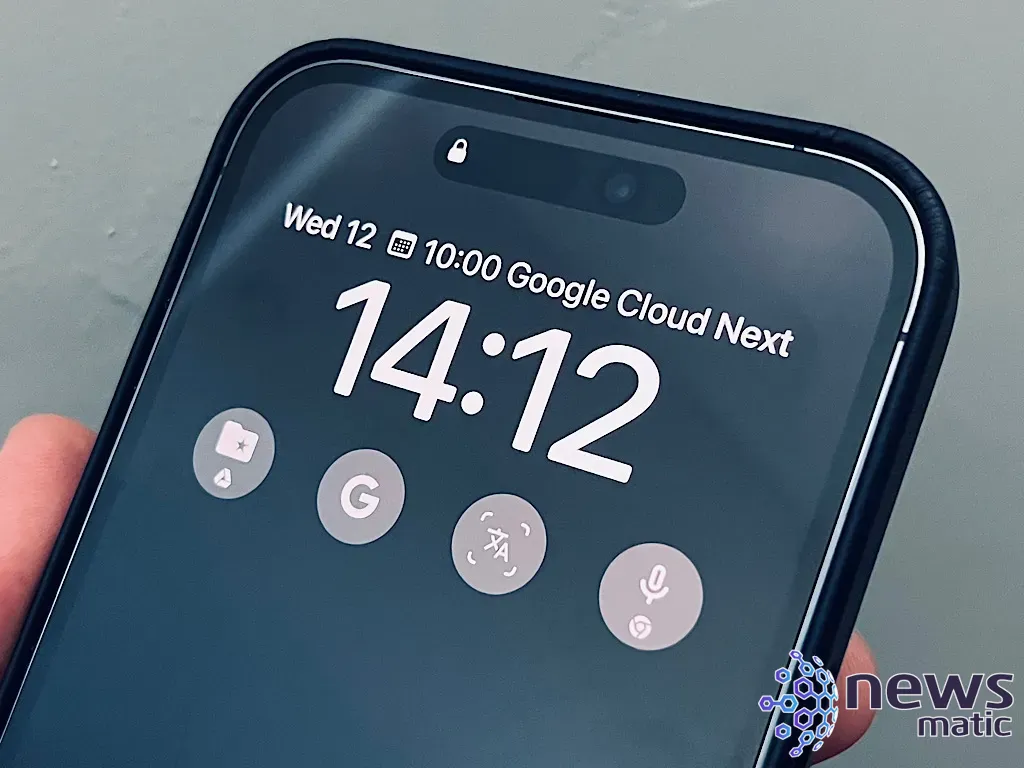
Ver: Cómo personalizar la pantalla de bloqueo en iOS 16 (Newsmatic)
La pantalla de bloqueo ofrece dos áreas para widgets, con hasta cuatro widgets personalizados agregados debajo del reloj y un widget personalizado seleccionado encima del reloj. Para agregar un widget, primero debes haber instalado la aplicación correspondiente. Por ejemplo, necesitas tener instalada la aplicación de Google Drive para agregar el widget de Google Drive. Además, es posible que debas iniciar sesión con una cuenta antes de que un widget funcione. Por ejemplo, debes iniciar sesión con una cuenta de Google en la aplicación de Gmail antes de que se muestre el número de nuevos correos electrónicos recibidos.
A continuación, se muestran algunos de los widgets más útiles disponibles de Google a mediados de octubre de 2022 en la pantalla de bloqueo.
- Widgets de Gmail en la pantalla de bloqueo en iOS
- Widgets de Google Drive en la pantalla de bloqueo en iOS
- Widgets de búsqueda de Google en la pantalla de bloqueo en iOS
- Widgets de Chrome en la pantalla de bloqueo en iOS
- Widget de Google Calendar en la pantalla de bloqueo en iOS
- ¿Cuál es tu experiencia?
Widgets de Gmail en la pantalla de bloqueo en iOS
Puedes elegir entre tres widgets diferentes de Gmail, dos que se muestran debajo del reloj (Figura A, izquierda) y uno que está disponible encima del reloj (Figura A, derecha):
 Despliegue del BlackBerry Enterprise Server (BES) en 10 dulces pasos
Despliegue del BlackBerry Enterprise Server (BES) en 10 dulces pasosFigura A
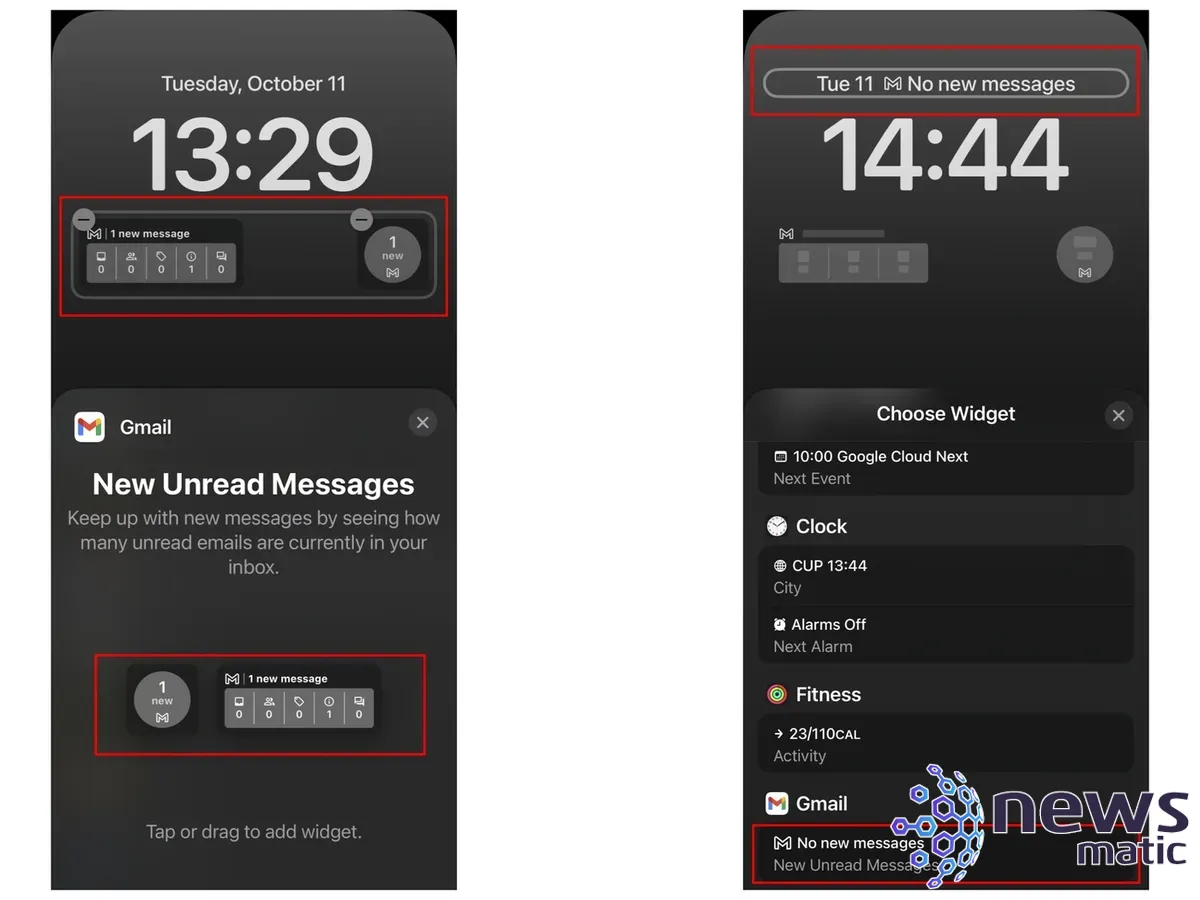
- El widget circular muestra el número de nuevos correos electrónicos todavía no leídos que has recibido.
- El widget rectangular muestra el recuento de nuevos correos electrónicos para cinco categorías diferentes: Bandeja de entrada, Social, Promociones, Actualizaciones y Foros.
- Alternativamente, si tocas encima del indicador del reloj, puedes agregar un indicador en línea que muestra el número de nuevos correos electrónicos recibidos.
Widgets de Google Drive en la pantalla de bloqueo en iOS
Los tres widgets de Google Drive en la pantalla de bloqueo ofrecen diferentes grados de datos:
- El widget rectangular ofrece archivos sugeridos, con el elemento específico recomendado en función de tus acciones (Figura B, izquierda).
- El widget de búsqueda circular (Figura B, en el medio), cuando se toca, abre la aplicación de Google Drive y coloca el cursor en un cuadro de búsqueda de Google Drive, listo para recibir tu entrada.
- El widget de estrellas circular (Figura B, a la derecha), cuando se toca, abre la aplicación de Google Drive y muestra todos los elementos de Drive que tienen estrellas.
Figura B
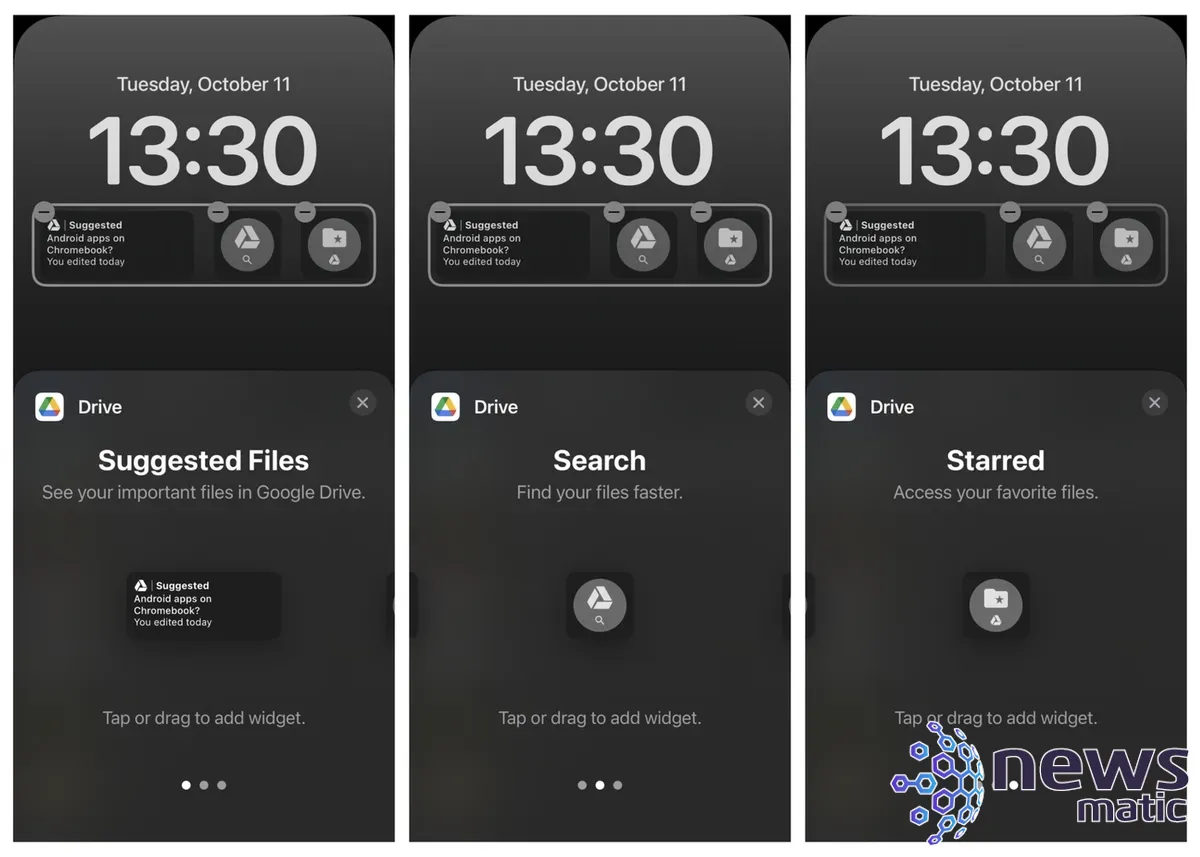
Widgets de búsqueda de Google en la pantalla de bloqueo en iOS
Las opciones de pantalla de bloqueo para la aplicación de búsqueda de Google en iPhone ofrecen acceso con un solo toque a:
 Zenprise: La solución para monitorear y administrar sistemas de correo electrónico empresarial.
Zenprise: La solución para monitorear y administrar sistemas de correo electrónico empresarial.- Búsqueda (Figura C, izquierda) para búsqueda de palabras clave estándar basada en texto;
- Búsqueda por voz (Figura C, centro izquierda) para entrada de voz en una búsqueda;
- Lens (Figura C, centro derecha) para búsqueda con la cámara o basada en imágenes; y
- Atajos de Lens (Figura C, a la derecha) para acceso personalizable a tres funciones seleccionables de Lens.
Figura C
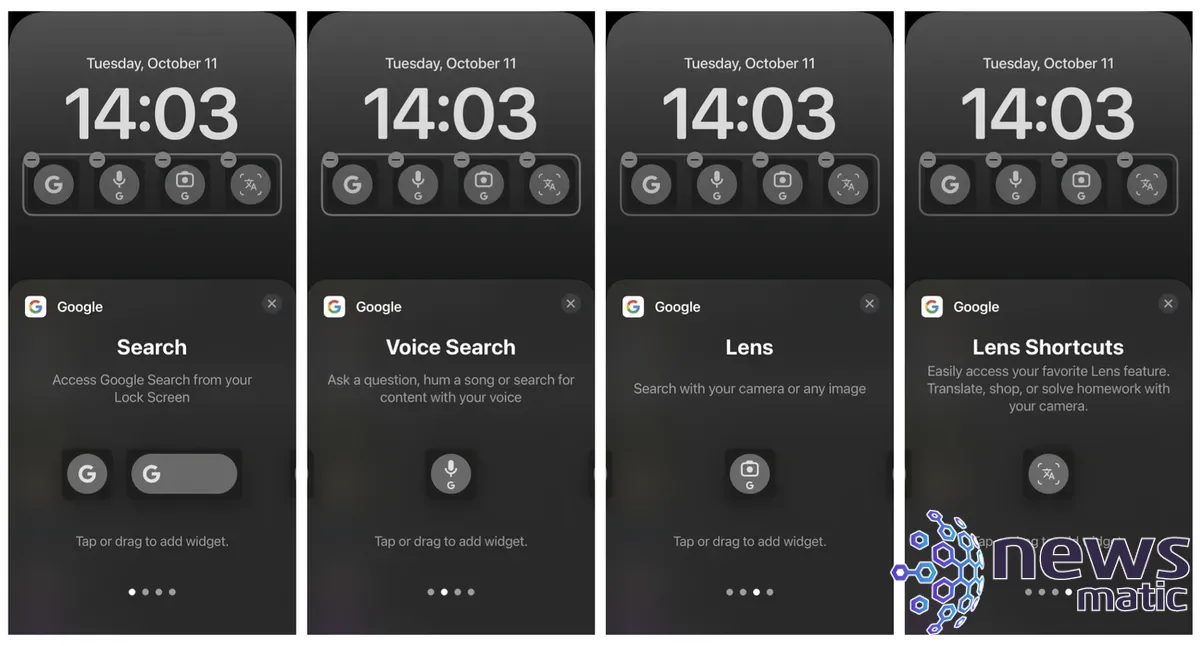
Mientras estés en la pantalla de personalización, después de seleccionar y agregar los widgets de Atajos de Lens, puedes tocar directamente en el widget agregado, luego elegir si el widget proporcionará acceso a la traducción de Google Lens, compras o funciones de resolución de tareas. Por ejemplo, si defines la traducción como predeterminada, al tocar el widget se abrirá automáticamente la aplicación de Google y activará la cámara, para que puedas apuntar la cámara al texto que deseas traducir a tu idioma seleccionado.
Figura D
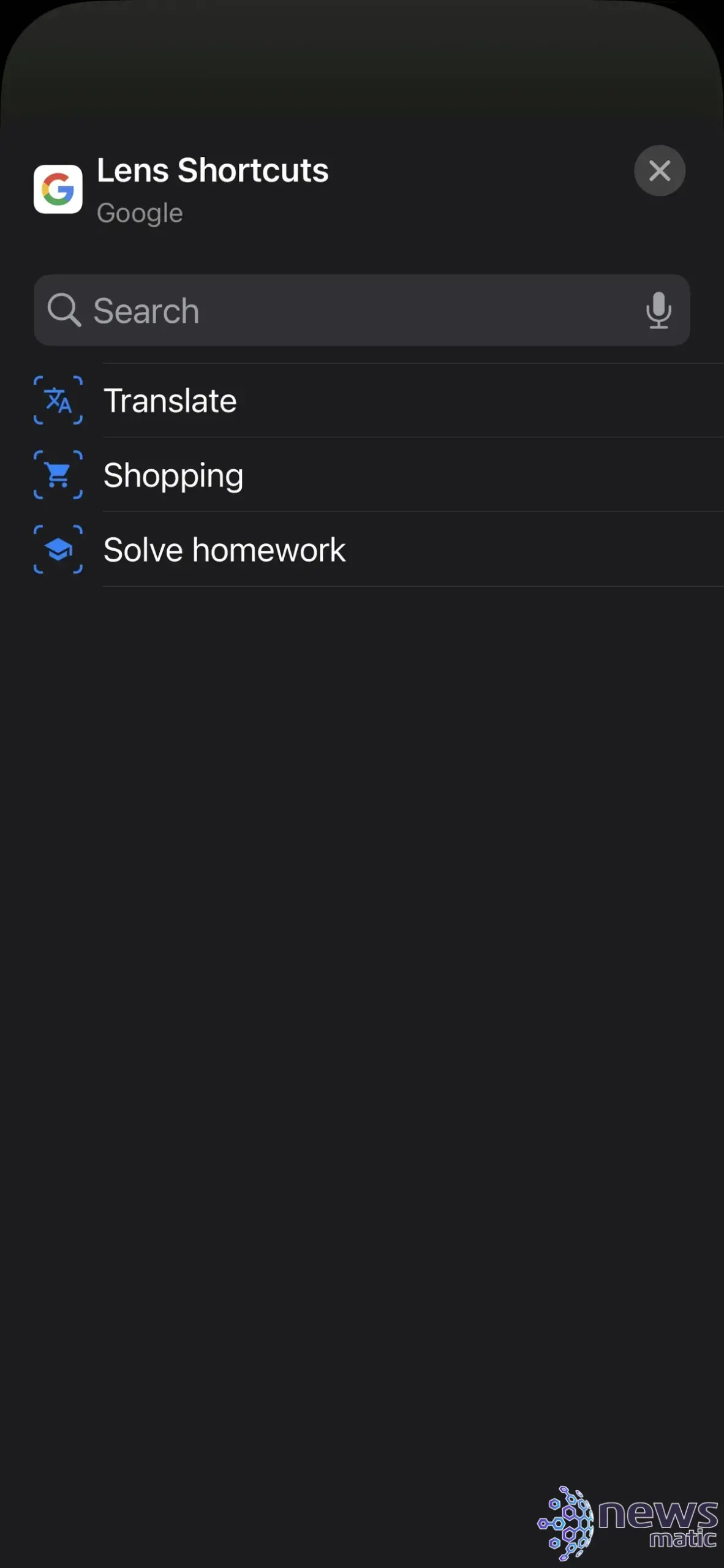
Widgets de Chrome en la pantalla de bloqueo en iOS
El navegador Chrome, curiosamente, incluye dos widgets en la pantalla de bloqueo que duplican funciones disponibles en la aplicación de búsqueda de Google: Búsqueda (Figura E, izquierda) y Búsqueda por voz (Figura E, centro derecha). El otro widget útil disponible es el acceso a la Búsqueda en modo incógnito (Figura E, centro izquierda). A diferencia de los widgets de la aplicación de Google, que dependen expresamente de la búsqueda de Google, estos widgets de Chrome se conectan a tu motor de búsqueda configurado, que en iOS se puede ajustar en la configuración de la aplicación de Chrome para que sea Google, Bing, Yahoo, DuckDuckGo o Ecosia.
 Google sorprende con su nueva plataforma Android para teléfonos móviles
Google sorprende con su nueva plataforma Android para teléfonos móvilesSi necesitas acceso en la pantalla de bloqueo con un solo toque al juego del dinosaurio de Chrome, también está disponible (Figura E, derecha). Sin embargo, a mediados de octubre de 2022, no hay disponible un widget de Lista de lectura para las personas que prefieren leer artículos guardados, en lugar de jugar a un juego, para pasar el tiempo.
Figura E
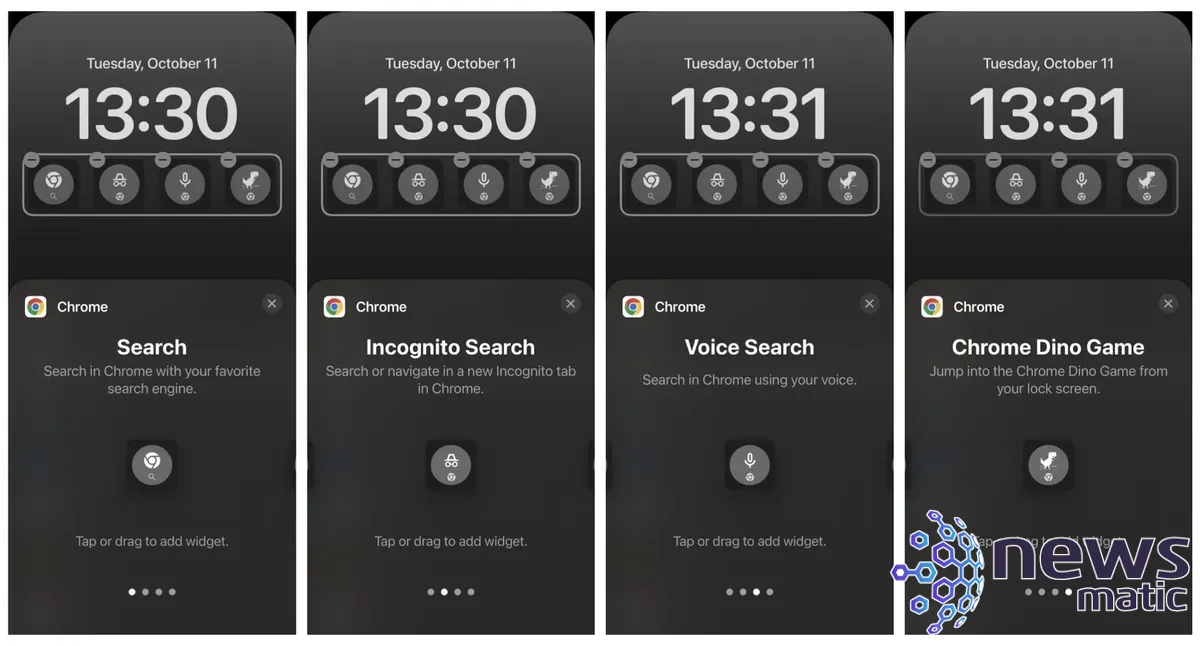
Widget de Google Calendar en la pantalla de bloqueo en iOS
Aunque la aplicación de Google Calendar no tiene un widget en la pantalla de bloqueo, a mediados de octubre de 2022, Apple ofrece tres opciones de widget en la pantalla de bloqueo: un widget circular, un widget rectangular (Figura F, izquierda) y un widget en línea que se muestra encima del reloj (Figura F, derecha).
Figura F

 Cómo enviar mensajes de texto desde Outlook a tu teléfono celular
Cómo enviar mensajes de texto desde Outlook a tu teléfono celularEntonces, para ver los próximos eventos de Google Calendar, conecta tu Google Calendar al Calendario integrado de Apple. Ve a Ajustes > Calendario > Cuentas > Añadir cuenta > Google, e introduce los detalles de tu cuenta de Google. Luego, selecciona un widget de Calendario. El widget circular muestra la menor cantidad de información, ya que solo muestra la hora de un próximo evento, mientras que los otros dos muestran al menos una parte del nombre del evento.
¿Cuál es tu experiencia?
Si tienes un modelo de iPhone que ofrece la pantalla siempre activa, ¿te resulta útil? ¿Qué widgets de la pantalla de bloqueo has elegido agregar? ¿Has llenado todos los espacios de widgets disponibles en tu teléfono? ¿O no quieres o no necesitas una pantalla de teléfono siempre activa? ¿Cuáles de los widgets de Google te gustan más? ¿Hay otros widgets que recomiendes encarecidamente? Mencióname o envíame un mensaje en Twitter (@awolber) para informarme cómo utilizas los widgets de la pantalla de bloqueo en el iPhone.
En Newsmatic nos especializamos en tecnología de vanguardia, contamos con los artículos mas novedosos sobre Móvil, allí encontraras muchos artículos similares a Cómo personalizar la pantalla de bloqueo en iOS 16: widgets y opciones disponibles , tenemos lo ultimo en tecnología 2023.

Artículos Relacionados